آخرین بروزرسانی مطلب در 19 آذر 1401 توسط امیررضا شایسته فر انجام شده است.
در این مطلب از فراسیب قصد داریم به دلایل کار نکردن صحیح موتور ویبره اپل واچ اشاره کنیم. در ادامه با ما همراه باشید.
ساعت هوشمند اپل با نام Apple Watch در کنار این که محصولی جذاب به حساب آمده و کاربرد زیادی را نیز با خود به همراه دارد، اما مشکلاتی در این میان وجود دارد که دارندگان این گجت با آنها دست و پنجه نرم میکنند. این موارد خصوصا هنگام ارائه آپدیت نرمافزاری برای برطرف کردن برخی باگها افزایش پیدا میکند.
از جمله مشکلاتی که دارندگان ساعت هوشمند اپل با آن مواجه هستند، غیر فعال شدن یا از کار افتادن موتور ویبره اپل واچ است که همین موضوع، باعث بروز برخی موارد میشود. اگر شما هم با این معضل روبرو هستید، در ادامه مطلب عوامل آن را با هم بررسی میکنیم.
آموزش رفع مشکل ویبره اپل واچ

رفع مشکل ویبره اپل واچ
همانطور که اشاره شد، یکی از مشکلات مهم از کار افتادن سیستم لرزاننده است. از آن جا که پس از اتصال Apple Watch با آیفون، هنگام دریافت نوتیفیکیشنها این گوشی هوشمند دیگر واکنشی از خود نشان نمیدهد، لذا از کار افتادن موتور ویبره اپل واچ میتواند یک معضل بزرگ و بعضا حیاتی به حساب آید.
برای چک کردن دلیل از کار افتادن سیستم لرزاننده این ساعت هوشمند، روشهای متعددی وجود دارد که یکی پس از دیگری به آنها رسیدگی خواهیم کرد.
روشن بودن حالت Do Not Disturb
ممکن است از این موضوع شگفت زده شوید، اما احتمال دارد که هنگام کار با اپل واچ، به صورت ناخودآگاه قابلیت مزاحم نشوید (Do Not Disturb) را فعال کرده باشید. از آن جا که این گزینه در کنترل سنتر ساعت هوشمند یاد شده دیده میشود، لذا ممکن است آیکون آن را به جای گزینه دیگری لمس کنید. برای چک کردن خاموش بودن این قابلیت مراحل زیر را طی کنید:
- انگشت خود را از پایین صفحه به سمت بالا بکشید تا کنترل سنتر باز شود.
- آیکون Do Not Disturb که به صورت یک ماه است را چک کنید.
- یک بار روی آن ضربه بزنید تا فعال شود.
- مجددا روی آن تپ کنید تا حالت مزاحم نشوید را غیر فعال کنید.
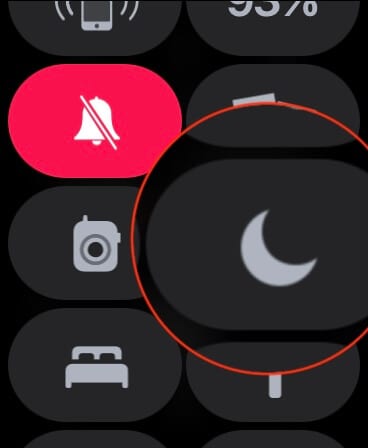
آیکون Do Not Disturb روی اپل واچ
پس از انجام این روش، یک پیام یا ایمیل به خود ارسال کرده و چک کنید که موتور ویبره اپل واچ فعال شده است یا خیر. اگر مشکل همچنان پابرجا بود، راه حلهای بعدی را چک کنید.
ریستارت کردن اپل واچ
یکی دیگر از راههای رهایی از این مشکل، ریستارت کردن این ساعت هوشمند است. Apple Watch در نوع خود یک مینی کامپیوتر قدرتمند به حساب میآید. برای ریستارت کردن این گجت، مراحل زیر را طی کنید:
- مطمئن شوید که اپل واچ شما آنلاک شده است.
- دکمه کناری را فشار داده و نگه دارید تا اسلایدر Power Off روی صفحه به نمایش درآید.
- حالا کافی است تا این اسلایدر را از سمت چپ به راست بکشید.
- زمانی که Apple Watch خاموش شد، مجددا دکمه کناری را فشار داده و نگه دارید تا لوگوی اپل روی صفحه ظاهر شود.

اپل واچ سری 6 از نمای پشت
پیشنهاد میکنیم چند وقت یک بار اپل واچ خود را ریستارت کنید. این موضوع به دستگاه کمک میکند تا کارایی بهتری داشته باشد.
بروزرسانی سیستم عامل
یکی از مهمترین روشهایی که باعث بالا بردن کارایی ساعت هوشمند اپل میشود، نصب مداوم بروزرسانیهای نرمافزاری به محض ارائه است. کوپرتینوییها همواره به ارائه خدمات نرم افزاری منظم مشهور هستند و همین موضوع، سبب میشود تا مشکلات کاربران در کوتاه ترین زمان ممکن حل شود. اما قبل از شروع عملیات بروزرسانی، مطمئن شوید که اپل واچ شما به وای فای متصل بوده و از طرف دیگر، روی پد شارژ قرار گرفته است.
برای آپدیت به منظور رفع مشکل موتور ویبره اپل واچ باید اقدامات زیر را انجام دهید:
- اپلیکیشن Watch را از روی آیفون خود باز کنید.
- از تبهای پایینی روی گزینه My Watch تپ کنید.
- وارد منوی General شوید.
- حالا کافی است تا روی Software Update ضربه بزنید.
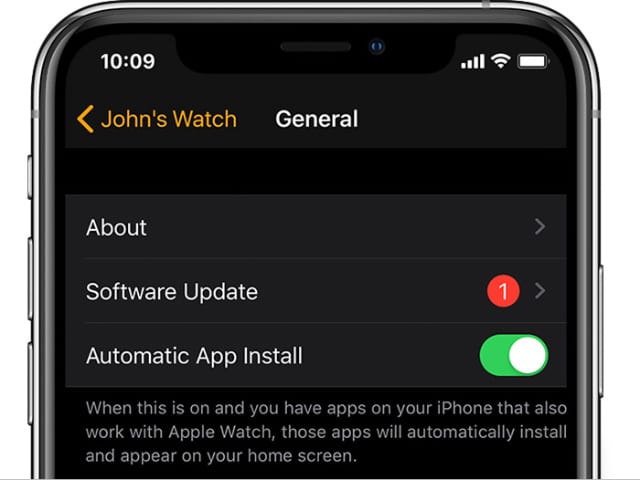
منوی General در اپلیکیشن Watch
اگر آپدیتی برای ساعت هوشمند شما در دسترس بود، آن را دانلود و سپس نصب کنید. احتمال این که مشکل از کار افتادن موتور ویبره اپل واچ پس از نصب بروزرسانی جدید حل شود بسیار بالا است.
قدرت هپتیک را چک کنید
برخی مواقع پس از انجام بروزرسانی، قدرت سیستم هپتیک Apple Watch به صورت خودکار تغییر پیدا میکند. البته ممکن است این ویژگی پس از هر آپدیت تغییری نداشته باشد، اما چک کردن آن خالی از لطف نیست. برای تنظیم قدرت هپتیک، مراحل زیر را طی کنید:
- روی اپل واچ وارد اپلیکیشن Settings شوید.
- صفحه را به سمت پایین هدایت کرده و وارد منوی Sounds & Haptics شوید.
- روی آيکون سمت راست اسلایدر ضربه بزنید تا روشن و فعال شود.
- آیکون را تا زمانی که اسلایدر به رنگ سبز درآید، در وضعیت فعال نگه دارید.
انتخاب یا طراحی یک الگو ویبره

تصویری از Apple Watch
اگر از این موضوع اطلاع ندارید، بد نیست بدانید که سیستم عامل واچ او اس امکان ساخت الگوهای دلخواه برای اعمال روی موتور ویبره اپل واچ را در اختیار شما میگذارد. در حالی که طراحی یا انتخاب یکی از این حالتها ممکن است راه چاره برای مشکل یاد شده نباشد، اما برخی کاربران به این وسیله این معضل را حل و فصل کردهاند.
برای ساخت یا انتخاب یکی از حالتهای ویبراسیون، اقدامات زیر را انجام دهید:
- اپلیکیشن Settings را روی آيفون باز کنید.
- منوی Notifications را انتخاب کنید.
- روی گزینه Messages ضربه بزنید.
- حالا Sounds & Haptics را انتخاب کنید.
- هر یک از آیتمهای رینگتون یا Text Tone را انتخاب کنید.
- روی Vibration ضربه بزنید.
- پترن دلخواه خود را انتخاب کنید یا در صورت تمایل، روی Create New Vibration ضربه زده و سیستم ویبراسیون دلخواه خود را طراحی کنید.
سیستم Haptic Notifications را فعال کنید

اپل واچ نسخه نایکی
ما به صورت معمول و مداوم، برخی اپلیکیشنها را روی آیفون یا Apple Watch خود نصب یا حذف میکنیم. این موضوع سبب میشود تا سیستم هپتیک به صورت خودکار غیرفعال شود. اگر اپلیکیشنی با این شرایط روی اپل واچ شما وجود داشته باشید، با طی کردن مراحل زیر میتوانید مشکلات آن را بررسی کنید:
- وارد اپلیکیشن Watch روی آيفون شوید.
- از تولبار پایین روی My Watch ضربه بزنید.
- حالا وارد منوی Notifications شوید.
- از منوی اپلیکیشنها، روی گزینهای که ویبره آن را دریافت نمیکنید، ضربه بزنید.
- در قسمت Alerts، سوییچ Haptic را در وضعیت روشن قرار دهید. اگر این سوییچ در حالت فعال است، آن را خاموش و مجددا روشن کنید.

رفع مشکل Vibration اپل واچ
ریست کردن Apple Watch
اگر مشکل همچنان پابرجا است، به عنوان آخرین گزینه پیش از مراجعه به متخصص تعمیر دستگاه، ریست کردن این ساعت هوشمند را پیشنهاد میکنیم. این موضوع باعث میشود تا تمام تنظیمات Apple Watch ریست شده و مجبور شوید تا آنها را از ابتدا انجام دهید. اما به عنوان آخرین راه حل، پیشنهاد ما به شما همین گزینه است.
برای ریست کردن ساعت هوشمند اپل اقدامات زیر را انجام دهید:
- اپلیکیشن Settings را روی اپل واچ خود باز کنید.
- روی منوی General ضربه بزنید.
- صفحه را به سمت پایین هدایت کرده و Reset را انتخاب کنید.
- حالا باید روی Erase All Content and Settings ضربه بزنید.
- رمز عبور اپل واچ را وارد کنید.
- در نهایت روی دکمه Confirm برای تأیید ریست کردن دستگاه ضربه بزنید.
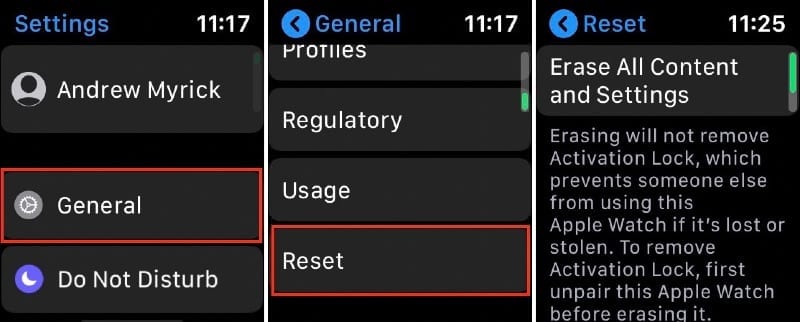
مراحل ریست کردن اپل واچ
جمع بندی
در این آموزش به ۷ روش مختلف برای حل مشکل کار نکردن موتور ویبره اپل واچ پرداختیم. اگر با انجام تمامی روشهای بالا مشکل موتور ویبره Apple Watch هنوز هم گریبان شما را گرفته است، باید به یک متخصص در حوزه تعمیرات اپل واچ مراجعه کنید تا ساعت هوشمند را از لحاظ سختافزاری بررسی کند. اگر از مک بوک استفاده میکنید پیشنهاد میکنیم مطلب نحوه باز کردن مک بوک با اپل واچ را نیز مطالعه کنید. همچنین اگر نگران باتری اپل واچ خود هستید، آموزش مشاهده سلامت باتری اپل واچ بسیار به کمکتان میآید.


